10 geriausių būdų, kaip pataisyti „YouTube“, neveikiantį „Roku“.
Įvairios / / December 07, 2023
Viena iš pagrindinių „YouTube“ stulbinamo populiarumo priežasčių yra kelių platformų prieinamumas. Be mobiliųjų, planšetinių kompiuterių ir stalinių kompiuterių, „YouTube“ savosios programos taip pat pasiekiamos visose pagrindinėse išmaniosios televizijos platformose. Nors jis nepriekaištingai veikia išmaniuosiuose televizoriuose ir srautinio perdavimo įrenginiuose, daugelis „Roku“ vartotojų skundėsi dėl „YouTube“ problemų. Jei esate tarp nukentėjusiųjų, atlikite toliau nurodytus veiksmus, kad ištaisytumėte, ar „YouTube“ neveikia „Roku“.

Nesvarbu, ar norite, ar ne, „YouTube“ yra būtina programa bet kuriame išmaniajame televizoriuje. Programa neveikia taip, kaip tikėtasi, gali jus nuvilti. Prieš perjungdami į telefoną, planšetinį kompiuterį ar nešiojamąjį kompiuterį, kad galėtumėte srautiniu būdu transliuoti mėgstamo kūrėjo vaizdo įrašą, atlikite toliau nurodytus veiksmus, kad „YouTube“ pradėtų veikti Roku.
1. Patikrinkite tinklo ryšį
Pirmiausia turite patikrinti tinklo ryšį savo Roku įrenginyje. Jeigu
„Roku“ turi „Wi-Fi“ ryšio problemų, srautinio perdavimo trikdžių pasitaiko visose programose.1 žingsnis: Eikite į Roku pagrindinį puslapį ir pasirinkite Nustatymai.

2 žingsnis: Pasirinkite Tinklas ir eikite į meniu Apie.

3 veiksmas: Spustelėkite Tikrinti ryšį.
Patikrinkite „Wi-Fi“ signalo stiprumą ir interneto greitį. Jei dažnai transliuojate 4K vaizdo įrašus „YouTube“, prisijunkite prie greitesnio „Wi-Fi“ tinklo arba užmegzkite Ethernet ryšį (apie tai daugiau).

2. Iš naujo paleiskite Roku
„Roku“ įrenginio perkrovimas yra veiksmingas būdas pašalinti nedidelius trikdžius. Štai ką reikia padaryti.
1 žingsnis: Atidarykite „Roku“ nustatymus (patikrinkite aukščiau nurodytus veiksmus).
2 žingsnis: Slinkite į Sistema.

3 veiksmas: Pasirinkite Maitinimas.

4 veiksmas: Pasirinkite Sistemos paleidimas iš naujo.
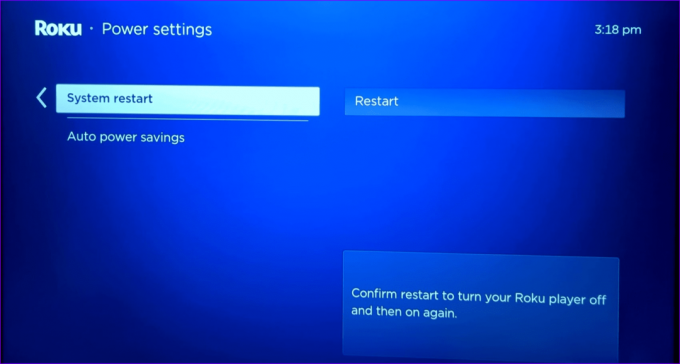
3. Naudokite Ethernet ryšį
„YouTube“ ir kitose programose gali kilti srautinio perdavimo klaidų, jei jūsų namų ar biuro kampas yra po „Wi-Fi“ negyva zona. Turėtumėte užmegzti Ethernet ryšį ir naudoti adapterį, kad atrakintumėte didelės spartos interneto greitį Roku.
Sukūrėme pirkimo vadovą populiariausi eterneto adapteriai, skirti „Chromecast“ ir kitiems srautinio perdavimo įrenginiams. Patikrinkite, patvirtinkite suderinamumą su „Roku“ ir paspauskite mygtuką „Pirkti“.
4. Atsijunkite nuo paskyros ir prisijunkite dar kartą
Jei „YouTube“ paskyroje kyla paskyros autentifikavimo problemų, programai gali nepavykti paleisti vaizdo įrašų. Atėjo laikas iš naujo autentifikuoti „YouTube“ paskyrą Roku.
1 žingsnis: Paleiskite „YouTube“ „Roku“. Atidarykite šoninį meniu ir eikite į savo paskyrą viršuje.
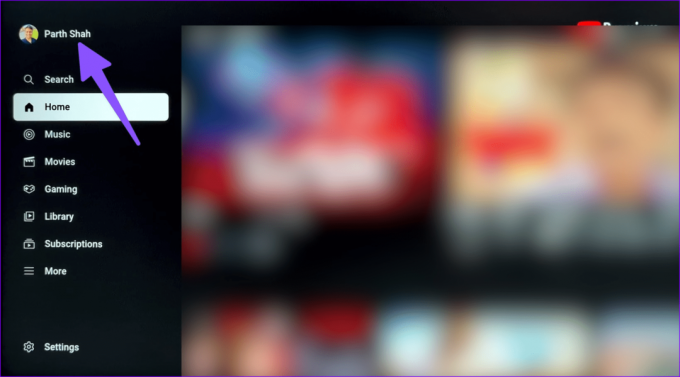
2 žingsnis: Pasirinkite paskyros nustatymus ir paspauskite OK.

3 veiksmas: Spustelėkite Kitas.

4 veiksmas: Pasirinkite Pašalinti.
Prisijunkite naudodami „YouTube“ paskyros informaciją ir bandykite dar kartą.
5. Iš naujo nustatykite „YouTube“ programą
Galite iš naujo nustatyti „YouTube“ programą „Roku“ ir dar kartą pabandyti leisti vaizdo įrašus.
1 žingsnis: Paleiskite „YouTube“ ir atidarykite šoninį meniu. Pasirinkite Nustatymai.

2 žingsnis: Slinkite iki Reset app.
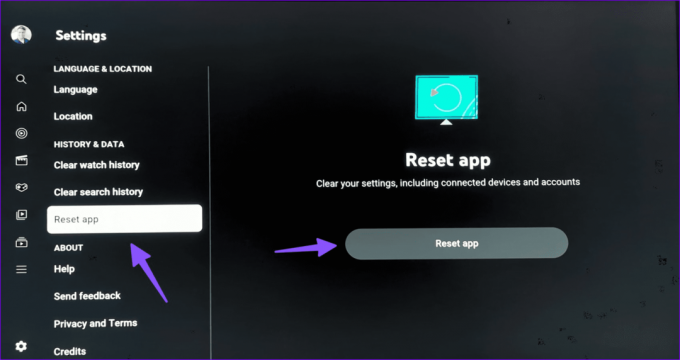
Jis išvalo jūsų nustatymus, įskaitant prijungtus įrenginius ir paskyras.
6. Atnaujinkite „YouTube“.
Čia pagrindinis kaltininkas gali būti klaidingas „YouTube“ sukurtas jūsų Roku. Turėtumėte atnaujinti „YouTube“ į naujausią versiją. Štai kaip.
1 žingsnis: Raskite „YouTube“ „Roku Home“. Norėdami patikrinti kanalo informaciją, Roku nuotolinio valdymo pulte paspauskite žvaigždės piktogramą.

2 žingsnis: Spustelėkite Tikrinti, ar yra naujinimų, ir įdiekite naujausią „YouTube“ programą „Roku“.

7. Iš naujo įdiekite „YouTube“.
Jei „YouTube“ programa užstringa „Roku“, įdiekite ją iš naujo ir pradėkite nuo nulio.
1 žingsnis: Atidarykite „Roku Home“ ir eikite į srautinio perdavimo kanalus.
2 žingsnis: Raskite „YouTube“ ir spustelėkite jį.

3 veiksmas: Pasirinkite Pašalinti kanalus.

4 veiksmas: Palaukite šiek tiek laiko ir tame pačiame meniu pasirinkite Pridėti kanalą.
Paleiskite „YouTube“, prisijunkite naudodami savo paskyros informaciją ir paleiskite mėgstamus vaizdo įrašus.
8. Patikrinkite „YouTube“ serverius
Kartais „YouTube“ serveriai gali neveikti ir rodyti klaidas jūsų išmaniajame televizoriuje ir kituose įrenginiuose. Norėdami patvirtinti serverio gedimą, eikite į Žemutinis detektorius ir ieškokite „YouTube“. Galima matyti didelių gedimų diagramas ir vartotojų komentarus apie tą pačią problemą.
9. Atnaujinkite RokuOS
Roku reguliariai išleidžia naujinimus, kad pridėtų naujų funkcijų ir ištaisytų klaidas. Turėtumėte atnaujinti RokuOS į naujausią versiją ir bandykite dar kartą.
1 žingsnis: Eikite į sistemos meniu „Roku“ nustatymuose (patikrinkite aukščiau nurodytus veiksmus).
2 žingsnis: Pasirinkite Programinės įrangos naujinimas ir įdiekite naujausią RokuOS versiją.

10. Iš naujo nustatykite Roku
Galite iš naujo nustatyti Roku ir pradėti viską nuo nulio.
1 žingsnis: Eikite į sistemos meniu „Roku“ nustatymuose (patikrinkite aukščiau nurodytus veiksmus).
2 žingsnis: Pasirinkite Išplėstiniai sistemos nustatymai.

3 veiksmas: Pasirinkite Atstatyti gamyklinius nustatymus ir vykdykite ekrane pateikiamas instrukcijas.

Perduokite „YouTube“ srautu Roku
Daugeliu atvejų dėl tinklo ryšio trikdžių kyla „YouTube“ problemų jūsų „Roku“ įrenginyje. Jei susiduriate su srautinio perdavimo problemomis visose „Roku“ programose, laikas atsisakyti jų ir naudoti „Amazon Fire TV Stick“, „Chromecast“ ar „Apple TV“. Pajėgių srautinio perdavimo lazdelių netrūksta.
Kuris triukas jums pasiteisino? Pasidalykite savo išvadomis su mumis toliau pateiktose pastabose.
Paskutinį kartą atnaujinta 2023 m. lapkričio 15 d
Aukščiau pateiktame straipsnyje gali būti filialų nuorodų, kurios padeda palaikyti „Guiding Tech“. Tačiau tai neturi įtakos mūsų redakciniam vientisumui. Turinys išlieka nešališkas ir autentiškas.

Parašyta
Parth Shah yra visžalis laisvai samdomas rašytojas, kuriame pateikiamos instrukcijos, programų vadovai, palyginimai, sąrašai ir trikčių šalinimo vadovai, naudojami „Android“, „iOS“, „Windows“, „Mac“ ir išmaniosios TV platformose. Jis turi daugiau nei penkerių metų patirtį ir yra parašęs daugiau nei 1500 straipsnių apie „GuidingTech“ ir „Android Police“. Laisvalaikiu pamatysite jį besaikį žiūrintį „Netflix“ laidas, skaitantį knygas ir keliaujantį.



